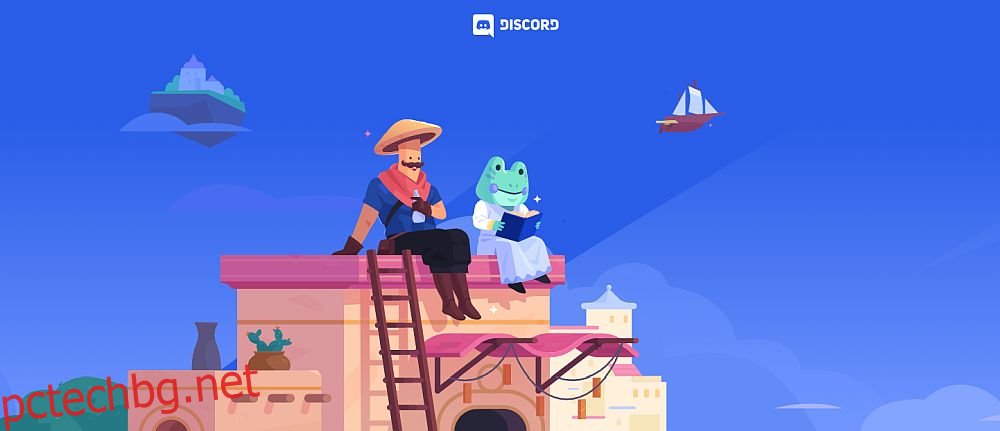Диктовката е полезна както за писане, така и за транскрибиране на аудио, но Text to Speech е също толкова полезен инструмент, който ви позволява да чувате написаното, докато работите върху нещо друго. Text to Speech (TTS) не е пряк път за създаване на аудиокниги, но е чудесен в приложение за съобщения като Discord.
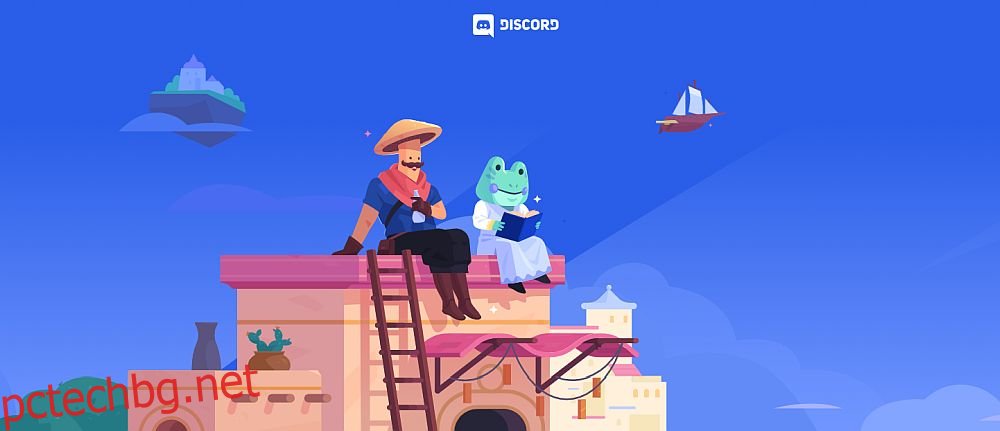
Съдържание
Discord TTS не работи
Потребителите на Discord са склонни да играят игри и да чатят едновременно. Това затруднява четенето на съобщения, докато идват, в което TTS е полезен. Discord позволява на потребителите да активират TTS и съобщенията, които изпращат, се четат на всички, при условие че и те имат активиран TTS.
Как да коригирате преобразуването на текст в говор в Discord
TTS не е активиран по подразбиране, така че първо трябва да го активирате.
Отворете Discord и щракнете върху бутона на зъбното колело в долната част на колоната DM.
Отидете в раздела Известия.
Активирайте известията за синтез на говор за всички канали или изберете канали.
За да изпратите TTS съобщение, въведете /tts в полето за въвеждане на текст в канал и след това въведете вашето съобщение.
Докоснете Enter, за да го изпратите.
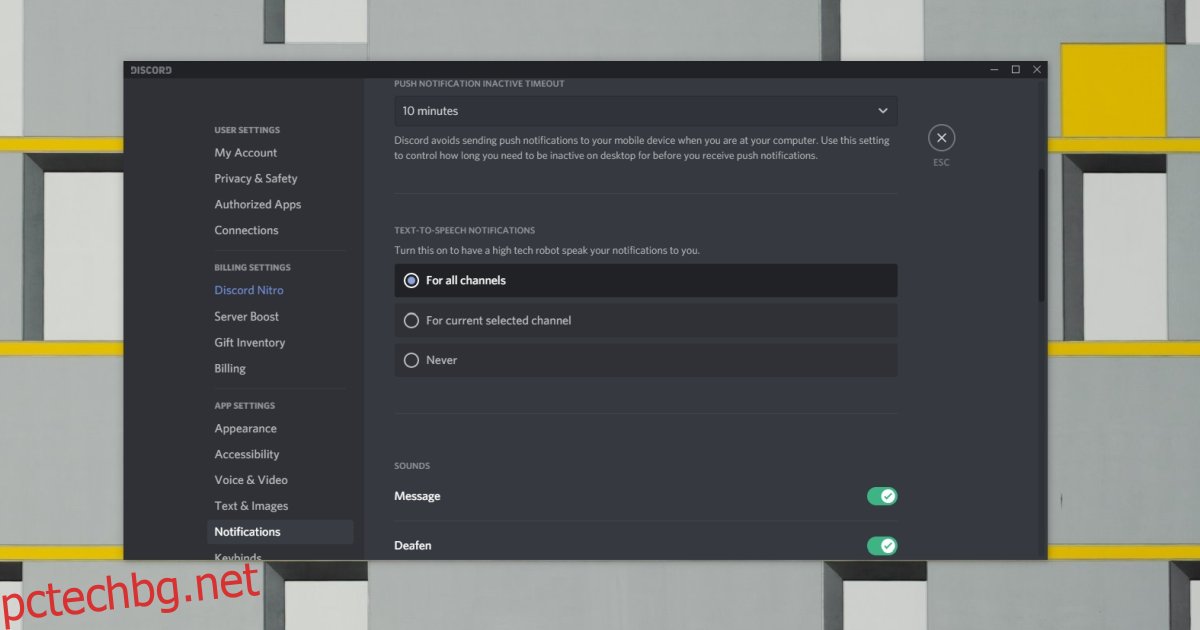
Ако вашият TTS не работи, това може да се дължи на факта, че не всички в канала имат право да ги изпращат. Разрешенията се управляват от администратора на сървъра.
Щракнете върху иконата на зъбно колело до канала.
Отидете в раздела Разрешения.
Превъртете надолу и щракнете върху бутона за зелена отметка до Изпращане на текстови съобщения в реч.
Включете/изключете TTS
Опитайте да изключите и включите TTS отново. Изключете всички разрешения за TTS и след това включете отново. Възможно е функцията да започне да работи. Уверете се, че рестартирате Discord, след като деактивирате и активирате TTS.
Проверете силата на звука на приложението Discord
Windows 10 позволява на потребителите да задават силата на звука за всяко приложение поотделно. Ако е заглушен, няма да можете да чувате съобщенията.
Отворете Discord.
Отворете приложението за настройки на Windows 10 с клавишната комбинация Win+I.
Отидете в групата настройки на системата.
Изберете раздела Звук.
Щракнете върху Обем на приложението и предпочитания за устройство.
Превъртете надолу и проверете силата на звука за Discord.
Забележка: Discord може да има проблеми със звука. Вижте тези корекции. Също така си струва да проверите дали звукът на Windows 10 работи.

Проверете настройките на TTS за канала
TTS може да бъде активиран за всички канали или за селективни канали. Ако TTS не работи, това може да е защото не е активирано за канала.
Щракнете върху иконата на зъбно колело в долната част на колоната канал/DM.
Отидете в раздела Известия.
Превъртете надолу до колоната за известия за преобразуване на говор и я активирайте за всички канали.
Опитайте да изпратите TTS съобщение.
Актуализирайте Discord
Предстояща актуализация на Discord може да попречи на TTS да работи. Опитайте да актуализирате Discord.
Затворете Discord и излезте от приложението.
Отворете отново Discord.
Discord ще провери и инсталира актуализации.
Опитайте да изпратите TTS съобщение.
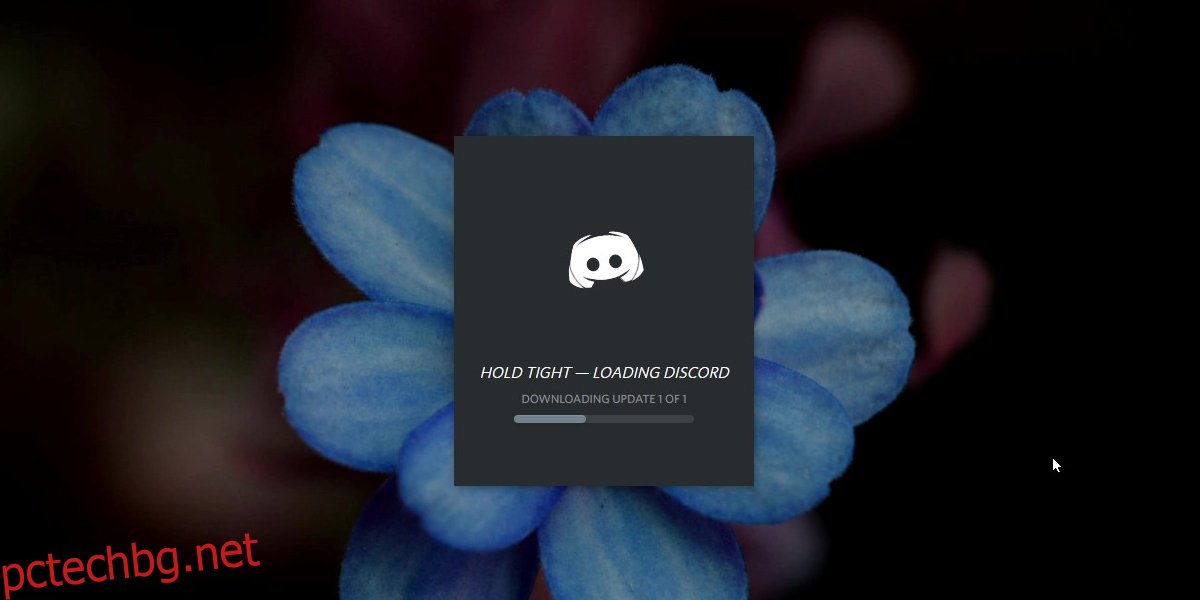
Заключение
TTS работи на настолната версия на Discord. Няма да работи на мобилен телефон. На работния плот обикновено това е нещо общо с разрешенията за канали или потребители, които пречат на функцията да работи. Ако не можете да изпратите TTS съобщение на сървър, към който сте се присъединили, това може да е свързано с настройките на сървъра. Попитайте администратора дали имате право да ги изпращате или дали са активирани.